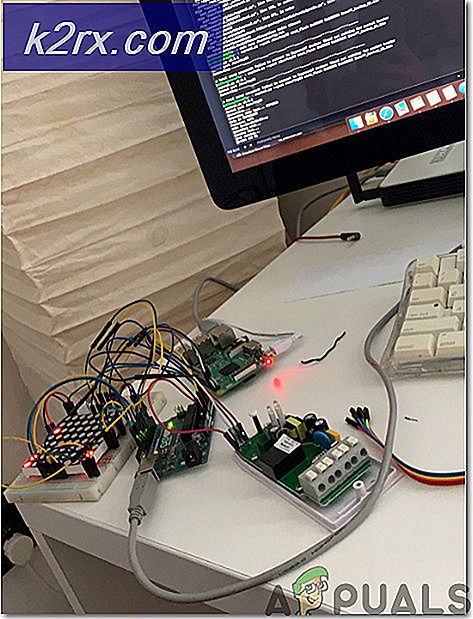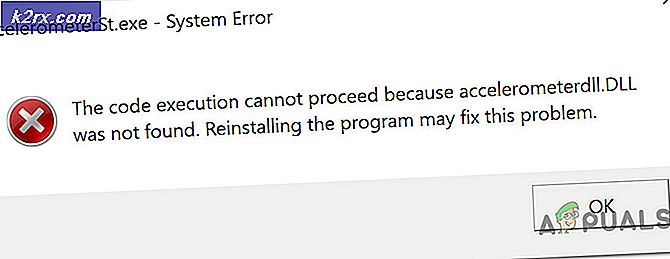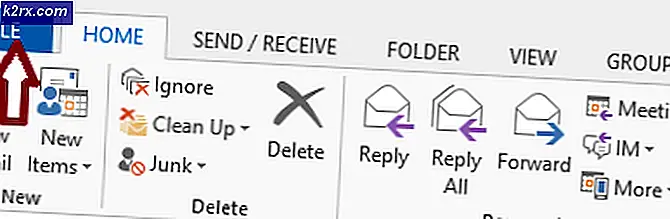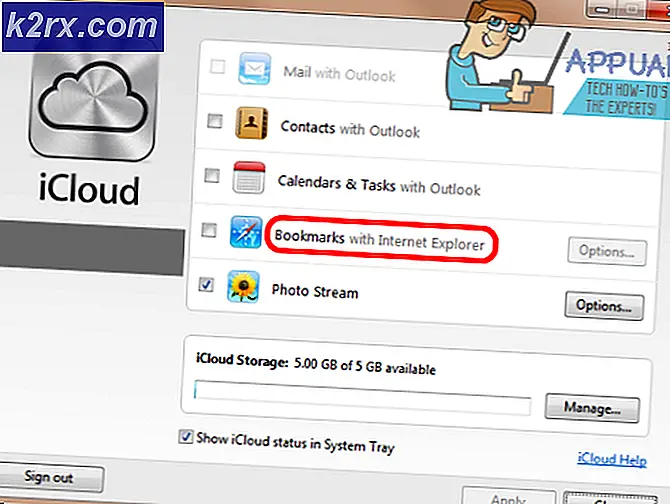Hvordan invertere farger på iPhone
Invert Color-funksjonen i iPhone er å gjøre den digitale skjermen behagelig å se på og lette på anstrengelsen. I et mørkt rom eller kino kan den lyse skjermen være en smertefull opplevelse, men inverte farger kan gi bedre kontrast for de som trenger det. Så enkelt som funksjonen er, er de fleste brukere uvitende om hvor dette alternativet er på iPhone og hvordan du slår på det. I denne artikkelen vil vi vise deg hvordan du inverterer farger på iPhone-enheter.
Du kan aktivere alternativet for invertere farger på iPhone via to metoder.
Metode 1: Slik aktiverer du invertere farger på iPhone
Som standard er funksjonen for invertere farger deaktivert i iOS. Du kan aktivere det ved å navigere til innstillingene på telefonen din og sjekke tilgjengelighetsalternativene. Denne metoden er for å aktivere invertere farger og beholde den til du slår den av igjen i innstillingene.
- Gå til din Innstillinger på iPhone og trykk på Generell alternativet i listen.
- Velg tilgjengelighet alternativet og trykk på Vis innkvartering alternativ.
- Trykk på på Inverter farger alternativet, og du finner to inverteringsalternativer der. Trykk på på Smart inverter eller Klassisk inverter for å aktivere fargen.
Merk: Smart inverter vil reversere fargene på skjermen, bortsett fra bilder, media og noen apper som bruker mørke fargeskjermbilder. Klassisk inverter vil reversere fargen på skjermen og alle bildene, media og applikasjoner med mørke fargeskjermer - Til slutt, vil telefonens farger være invertert.
Metode 2: Hvordan legge til invertere farger i tilgjengelighetssnarveien
Akkurat som metoden ovenfor, gjør dette den samme jobben. Noen ganger vil en bruker imidlertid raskt vil aktivere alternativet for invertere farger og deaktivere det tilbake gjennom en snarvei. Tilgjengelighetssnarveier gir dette alternativet for å aktivere / deaktivere denne funksjonen ved å bare trykke på telefonens knapper. Brukerne trenger ikke å gå til innstillingene hver gang de trenger denne funksjonen. Du kan aktivere snarveien ved å følge trinnene nedenfor:
- Gå til Innstillinger på iPhone og trykk på Generell alternativet i listen.
- Velg tilgjengelighet alternativ, bla ned og velg Tilgjengelighetssnarvei alternativet nederst.
- Veksle PÅ de Smart inverter Trykk nå på sideknapp 3 ganger tid på iPhone X eller nyere og Hjem på tidligere versjoner av iPhone.
- Nå kan du bruke Invert Colors-funksjonen gjennom en snarvei.